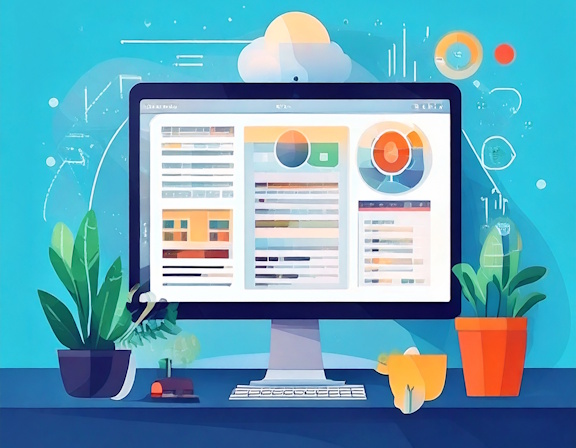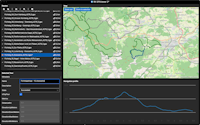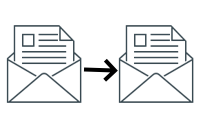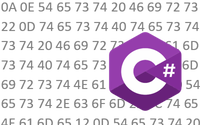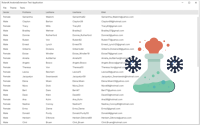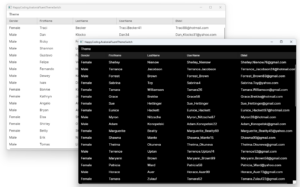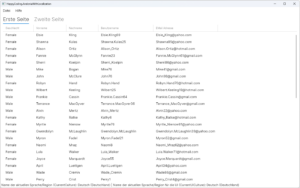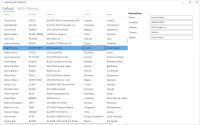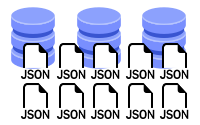Vor fast genau zwei Jahren habe ich bereits einen Artikel darüber geschrieben, wie Testautomatisierung auf Ebene der UI mit Avalonia möglich ist [1]. Der dort beschriebene Ansatz funktioniert, erfordert aber auch etwas Starthilfe in Form von einigen Utility-Klassen und der richtigen Konfiguration von Avalonia und Testframework. Hintergrund ist die Tatsache, dass Avalonia wie andere UI-Frameworks Single-Threaded ist und ähnlich wie WPF mit einem Application Objekt arbeitet. In automatisierten UI-Tests muss man sich somit darum kümmern, die Tests innerhalb des UI-Threads auszuführen, eine Instanz von Application zu teilen und die parallele Ausführung der Tests zu deaktivieren. Mit den Paketen Avalonia.Headless.XUnit oder Avalonia.Headless.NUnit sind diese Schritte aber glücklicherweise nicht mehr erforderlich. In diesem Artikel beschäftigen wir uns mit Avalonia.Headless.XUnit, da ich selber typischerweise mit XUnit arbeite.
Technologien
Avalonia UI – Per MarkupExtension auf das Betriebssystem eingehen
Avalonia UI rendert alle Elemente selbst. Das hat insbesondere den Vorteil, dass die eigene Applikation und damit das eigene Corporate Branding auf jeder Plattform gleich aussieht. Es gibt noch einige andere Vorteile dieses Ansatzes. In diesem Artikel möchte ich aber darauf eingehen, wie man mit Stellen umgehen kann, an denen es Unterschiede zwischen den verschiedenen Betriebssystemen gibt. Es gibt i. d. R. nur Wenige, eines davon ist die Menüleiste. Für Windows und Linux wird sie typischerweise im Hauptfenster ganz oben angezeigt. Unter macOS ist das anders – dort stellt das Betriebssystem selbst eine Menüleiste am oberen Bildschirmrand bereit. Somit ist es unter macOS gar nicht notwendig, das Hauptmenü selbst zu zeichnen. Hier im Artikel beschreibe ich, wie ich das Thema bei GPXviewer 2 mittels einer MarkupExtension gelöst habe.
GPXviewer 2 – Mit Avalonia UI auf mehrere Plattformen
Es gibt eine lange Liste möglicher Frontend-Fameworks, zwischen denen .NET-Entwicklungsteams wählen können. Ein sehr spannender Kandidat ist Avalonia UI [1]. Ursprünglich als Cross-Plattform Alternative zu WPF gestartet, bietet es heute neben den bekannten Desktops von Windows, macOS und Linux auch Unterstützung für mobile Plattformen (Android, iOS), für den Browser (via WebAssembly) und als Alleinstellungsmerkmal auch für Embedded Linux. Für mein OpenSource Tool GPXviewer war für mich neben Windows insbesondere macOS relevant. Ganz einfach aus dem Grund, weil ich mittlerweile mehr Zeit auf meinem MacBook verbringe, als auf meinem Windows Laptop [2]. Daher habe ich mich entschieden, GPXviewer von WPF nach Avalonia UI zu portieren – daraus entstand dann das Projekt GPXviewer 2 [3]. In diesem und nachfolgenden Artikeln möchte ich einige Erfahrungen teilen, die ich damit sammeln durfte.
Protobuf Nachrichten kompatibel erweitern
Im letzten Blogartikel habe ich Protobuf als Serialisierungsformat vorgestellt [1]. In diesem Artikel möchte ich mich mit einem Thema beschäftigen, auf das man im Laufe eines Projekts früher oder später kommt: Wie erweitere ich eine Protobuf Nachricht so, dass die Änderung kompatibel zur vorherigen Version der Nachricht bleibt? Diese Frage taucht typischerweise dann auf, wenn eine zu ändernde Nachricht zwischen zwei oder mehr Services ausgetauscht wird, diese Services bei einem Update aber nicht gleichzeitig aktualisiert werden (können). Nehmen wir ein einfaches Beispiel: Ich möchte in neues Feld in einem Nachrichtentyp hinzufügen. Zunächst mache ich das am Service, welcher die Nachricht sendet und etwas später mache ich das bei den empfangenden Services. Geht das einfach so? Diese und weitere ähnliche Fragen möchte ich mit diesem Artikel beantworten. Ich beziehe mich bei den Beispielen ausschließlich auf C# und die Protobuf Implementierung im Paket Google.Protobuf.
Protobuf in C# serialisieren und deserialisieren
Es gibt eine lange Liste von Formaten, welche für die Serialisierung und Deserialisierung von .NET Objekten verwendet werden kann. Xml und Json sind dabei lediglich die populärsten Vertreter. In diesem Artikel möchte ich mich mit Protobuf (oder ausgeschrieben „Protocol Buffers“) beschäftigen. Protobuf ist ein Format von Google. Es ist auf Performance und möglichst wenig Platzverbrauch ausgelegt. Zudem gibt es Unterstützung für viele verschiedene Programmiersprachen – C# ist nur eine davon. Protobuf lässt sich mit den Bibliotheken von Google in Java, Python, Objective-C, C++, Kotlin, Dart, Go, Ruby, PHP und natürlich C# verwenden. Es findet auch im Protokoll gRPC Verwendung. Letzteres ist einer der Gründe, warum ich mich mit Protobuf mehr in der Tiefe beschäftigt habe. Schließlich interessiert mich nicht nur die Serialisierung selbst oder Sachen wie die Performance, sondern auch wie mit Kompatibilitätsthemen (neue Felder, umbenannte Felder, etc.) umgegangen wird. In diesem Artikel schauen wir uns diese Themen anhand zweier alternativer Bibliotheken an. Diese sind Google.Protobuf von Google und protobuf-net von Marc Gravell.
Testautomatisierung mit Avalonia
Testautomatisierung auf UI Ebene ist häufig nicht so einfach zu erreichen. Grund dafür können technische Fragestellungen sein. So gilt es, auf irgendeine Art das Rendering des UI-Frameworks abzubilden. Ebenso gilt es, mögliche Usereingaben zu emulieren oder Eingabeelemente an der UI zu identifizieren. Auch zeitliche Aspekte spielen mit rein, so ist ein „Warte eine Sekunde…“ in einem automatisierten Test i. d. R. eine eher schlechte Idee. Doch es gibt auch Herausforderungen, die aus den Testfällen selbst entstehen. Versucht man etwa, ein Drag-Drop Verhalten automatisiert zu testen, beißt man sich dabei schon mal gerne die Zähne aus. Ich persönlich versuche UI Tests daher auf einem niedrigen Level zu halten, setze sie also primär für einfach zu überblickende Geradeausfälle ein. Mit Avalonia habe ich UI Tests zuletzt bei meinem Nuget-Paket RolandK.AvaloniaExtensions [1] eingesetzt. Hier ging es mir darum, dass die dort definierten Basisklassen und Features wie die Dependency Injection einwandfrei in einer Avalonia Applikation funktionieren.
Avalonia FluentTheme zur Laufzeit wechseln
Viele moderne Applikationen bieten neben einer ansprechenden UI auch den Wechsel zwischen verschiedenen Themes an. Für gewöhnlich wird zumindest zwischen Hell und Dunkel unterschieden. Gleiches gilt für das Betriebssystem selbst – Windows und macOS bieten dem User jeweils die Wahl zwischen Hell und Dunkel. Auch Avalonia bietet mit dem FluentTheme seit Version 0.10 einen sehr einfachen Weg an, zwischen hellen und dunklen Modus zu unterscheiden. Typischerweise wird das FluentTheme in der App.xaml angegeben und bekommt als Mode entweder „Light“ oder „Dark“. In diesem Artikel wollen wir uns damit beschäftigen, wie diese Einstellung zur Laufzeit der Applikation verändert werden kann. Weiterhin schauen wir uns an, wie man unter Windows den aktuell konfigurierten Theme herausbekommt und sogar auf Änderung des aktuellen Theme reagieren kann.
Avalonia Applikationen übersetzen
In den letzten Monaten habe ich vermehrt Artikel über das Cross-Platform Framework Avalonia geschrieben. Für mich persönlich hat sich das Framework mittlerweile zum Standard für Desktop-Applikationen entwickelt. Es kann fast alles, was man braucht und läuft auf allen gängigen Desktop Plattformen (Windows, macOS, Linux) stabil. In diesem Artikel möchte ich mich mit einem Thema beschäftigen, auf das die meisten Softwareentwickler bei UIs irgendwann stoßen: Applikationen in andere Sprachen übersetzen. Auch wenn man nicht den akuten Bedarf hat, so sollte man UIs möglichst von vorne herein darauf vorbereiten, dass sie übersetzbar sind. Übersetzung im Nachhinein einzubauen kann häufig sehr schwierig sein. Insbesondere, wenn Daten von außen bereits behaftet mit einer bestimmten Sprache in der eigenen Applikation ankommen.
Das DataGrid von Avalonia
Das auf .Net basierende Cross-Plattform UI Framework Avalonia verfügt über eine große Palette an Standard-Controls. Es ist vieles dabei, was man als Entwickler typischerweise braucht. So gibt es etwa diverse Eingabeboxen, Controls für Auflistungen und welche, über die das Layout beeinflusst werden kann. Wenn ich auf Business-Applikationen schaue, fällt mir zudem noch ein sehr wichtiges ein, welches Avalonia mitbringt: Das DataGrid. Die Aufgabe eines DataGrids besteht grundsätzlich darin, eine mehr oder weniger lange Liste von Objekten in tabellarischer Form darzustellen. Jede Zeile ist ein solches Objekt, jede Spalte bezieht sich auf eine Eigenschaft. Daneben gibt es typischerweise Anforderungen wie zum Beispiel Sortierung, Filterung oder Gruppierung. Das DataGrid in Avalonia liefert diese Features entweder direkt oder bringt sie über den kleinen Umweg einer CollectionView im ViewModel mit. In diesem Artikel möchte ich mich mit den Features beschäftigen, welche das DataGrid in Avalonia im Standard mitbringt und wie man diese verwendet.
Json-Daten in SQL-Server per Entity Framework Core 5
Update vom 16.10.2022: Dieser Artikel bezieht sich auf EF Core 5. Ab EF Core 7 ist das Speichern von Json-Dokumenten im SQL-Server im Standard-Lieferumfang dabei. Im .Net Blog unter [1] wird beschrieben, wie das Feature funktioniert. In diesem Artikel möchte ich mich mit einem doch recht speziellen Thema beschäftigen, welches mir neulich bei einem Projekt begegnet ist. Die Anforderung, Json-Daten in einem SQL-Server zu speichern, klingt zunächst sehr ungewöhnlich bis falsch. SQL-Server ist sicher nicht die erste Wahl dazu, da die Datenbank auf strukturierte Daten ausgelegt ist, welche sich auf Tabellen und Beziehungen zwischen den Tabellen abbilden lassen. Unstrukturierte Json-Dokumente passen hier nicht wirklich ins Konzept, dokumentenorientierte Datenbanken sind dagegen auf solche Daten spezialisiert. Wie kommt man nun auf die Idee, SQL-Server dafür zu verwenden? Ganz einfach, es geht u. A. um den Betrieb. Man muss es sich schon überlegen, ob man wegen einer einzelnen neuen Anforderung direkt eine komplett neue Technologie betreiben möchte. Der SQL-Server und das Wissen darüber dagegen steht im Projekt und im Betrieb schon zur Verfügung. Nach einer kurzen Recherche stellte sich für mich zudem heraus, dass es durchaus nicht einmal so ungewöhnlich ist, SQL-Server zum Speichern von Json-Dokumenten zu verwenden. Es gilt lediglich, einige Punkte zu beachten.